Schijven uitsluiten van herstel na noodgevallen
In dit artikel wordt beschreven hoe u schijven kunt uitsluiten van replicatie tijdens herstel na noodgevallen van on-premises naar Azure met Azure Site Recovery. U kunt schijven om een aantal redenen uitsluiten van replicatie:
- Zodat onbelangrijk gegevensverloop op de uitgesloten schijf niet wordt gerepliceerd.
- Om de verbruikte replicatiebandbreedte of resources aan de doelzijde te optimaliseren.
- Opslag- en netwerkresources opslaan door geen gegevens te repliceren die u niet nodig hebt.
- Azure-VM's hebben Site Recovery replicatielimieten bereikt.
Ondersteunde scenario's
U kunt schijven uitsluiten van replicatie zoals samengevat in de tabel.
| Azure naar Azure | VMware naar Azure | Hyper-V naar Azure | Fysieke server naar Azure |
|---|---|---|---|
| Ja | Ja | Ja | Ja (alleen in klassieke architectuur) |
Beperkingen uitsluiten
| Beperking | Azure-VM's | VMware-VM's | Virtuele Hyper-V-machines |
|---|---|---|---|
| Schijftypen | U kunt basisschijven uitsluiten van replicatie. U kunt besturingssysteemschijven of dynamische schijven niet uitsluiten. Tijdelijke schijven worden standaard uitgesloten. |
U kunt basisschijven uitsluiten van replicatie. U kunt besturingssysteemschijven of dynamische schijven niet uitsluiten. |
U kunt basisschijven uitsluiten van replicatie. Besturingssysteemschijven kunt u niet uitsluiten. We raden u aan geen dynamische schijven uit te sluiten. Site Recovery kunt niet identificeren welke VHS basic of dynamisch is in de gast-VM. Als niet alle afhankelijke dynamische volumeschijven worden uitgesloten, wordt de beveiligde dynamische schijf een mislukte schijf op een failover-VM en zijn de gegevens op die schijf niet toegankelijk. |
| Schijf repliceren | U kunt een schijf die repliceert niet uitsluiten. Schakel replicatie voor de VM uit en schakel deze opnieuw in. |
U kunt een schijf die repliceert niet uitsluiten. | U kunt een schijf die repliceert niet uitsluiten. |
| Mobility-service (VMware) | Niet relevant | U kunt alleen schijven uitsluiten op VM's waarop de Mobility-service zijn geïnstalleerd. Dit betekent dat u de Mobility-service handmatig moet installeren op de VM's waarvoor u schijven wilt uitsluiten. U kunt het push-installatiemechanisme niet gebruiken omdat hiermee de Mobility-service pas wordt geïnstalleerd nadat replicatie is ingeschakeld. |
Niet relevant. |
| Toevoegen/verwijderen | U kunt beheerde schijven toevoegen aan azure-VM's met beheerde schijven waarvoor replicatie is ingeschakeld. U kunt geen schijven verwijderen op azure-VM's met replicatie. | U kunt geen schijven toevoegen of verwijderen nadat replicatie is ingeschakeld. Schakel replicatie uit en schakel deze vervolgens opnieuw in om een schijf toe te voegen. | U kunt geen schijven toevoegen of verwijderen nadat replicatie is ingeschakeld. Schakel replicatie uit en schakel deze vervolgens opnieuw in. |
| Failover | Als een app een schijf nodig heeft die u hebt uitgesloten, moet u na een failover de schijf handmatig maken, zodat de gerepliceerde app kan worden uitgevoerd. U kunt de schijf ook maken tijdens een VM-failover door Azure Automation te integreren in een herstelplan. |
Als u een schijf uitsluit die een app nodig heeft, maakt u deze handmatig in Azure na een failover. | Als u een schijf uitsluit die een app nodig heeft, maakt u deze handmatig in Azure na een failover. |
| Handmatig gemaakte on-premises failbackschijven | Niet relevant | Windows-VM's: schijven die handmatig in Azure worden gemaakt, worden niet teruggezet. Als u bijvoorbeeld een failover uitvoert voor drie schijven en twee schijven rechtstreeks op een Azure-VM maakt, worden alleen de drie schijven waarvoor een failover is uitgevoerd, teruggezet. Linux-VM's: schijven die handmatig in Azure worden gemaakt, krijgen een failback. Als u bijvoorbeeld een failover uitvoert voor drie schijven en twee schijven maakt op een Virtuele Azure-machine, wordt er voor alle vijf een failback uitgevoerd. U kunt geen schijven die handmatig zijn gemaakt, uitsluiten van failback. |
Voor schijven die handmatig in Azure zijn gemaakt, wordt geen failback uitgevoerd. Als u bijvoorbeeld een failover uitvoert voor drie schijven en twee schijven rechtstreeks op een Virtuele Azure-machine maakt, wordt er een failover uitgevoerd op slechts drie schijven waarvoor een failover is uitgevoerd. |
| On-premises failback-uitgesloten schijven | Niet relevant | Als u een failback naar de oorspronkelijke computer uitvoert, bevat de failback-VM-schijfconfiguratie niet de uitgesloten schijven. Schijven die zijn uitgesloten van replicatie van VMware naar Azure, zijn niet beschikbaar op de failback-VM. | Wanneer de failback zich op de oorspronkelijke Hyper-V-locatie bevindt, blijft de failback-VM-schijfconfiguratie hetzelfde als die van de oorspronkelijke bron-VM-schijf. Schijven die zijn uitgesloten van Hyper-V-site naar Azure-replicatie zijn beschikbaar op de failback-VM. |
Typische scenario's
Voorbeelden van gegevensverloop die uitstekend in aanmerking komen voor uitsluiting, zijn schrijfbewerkingen naar een wisselbestand (pagefile.sys) en schrijfbewerkingen naar het tempdb-bestand van Microsoft SQL Server. Afhankelijk van de werkbelasting en het opslagsubsysteem kunnen de paginerings- en tempdb-bestanden een aanzienlijke hoeveelheid verloop registreren. Het repliceren van dit type gegevens naar Azure is resource-intensief.
Als u de replicatie wilt optimaliseren voor een VM met één virtuele schijf die zowel het besturingssysteem als het wisselbestand bevat, kunt u het volgende doen:
- Splits de virtuele schijf in twee virtuele schijven. De ene virtuele schijf bevat het besturingssysteem en de andere het wisselbestand.
- Sluit de wisselbestandschijf uit van replicatie.
Als u de replicatie wilt optimaliseren voor een schijf die zowel het Tempdb-bestand van Microsoft SQL Server als het systeemdatabasebestand bevat, kunt u het volgende doen:
- Zet het systeemdatabasebestand en het tempdb-bestand op twee verschillende schijven.
- Sluit de tempdb-schijf uit van replicatie.
Voorbeeld 1: de tempdb-schijf in SQL Server uitsluiten
Laten we eens kijken hoe u schijfuitsluiting, failover en failover kunt afhandelen voor een bron SQL Server Windows-VM - SalesDB*, waarvoor we tempdb willen uitsluiten.
Schijven uitsluiten van replicatie
We hebben deze schijven op de bron-Windows-VM SalesDB.
| Schijfnaam | Gast-besturingssysteemschijf | Stationsletter | Schijfgegevenstype |
|---|---|---|---|
| DB-Disk0-OS | Disk0 | C:\ | Besturingssysteemschijf. |
| DB-Disk1 | Disk1 | D:\ | SQL-systeemdatabase en gebruikersdatabase1. |
| DB-Disk2 (de schijf is uitgesloten van beveiliging) | Disk2 | E:\ | Tijdelijke bestanden. |
| DB-Disk3 (de schijf is uitgesloten van beveiliging) | Disk3 | F:\ | SQL tempdb-database. Mappad - F:\MSSQL\Data. Noteer het mappad vóór de failover. |
| DB-Disk4 | Disk4 | G:\ | Gebruikersdatabase2 |
- We schakelen replicatie in voor de SalesDB-VM.
- We sluiten Disk2 en Disk3 uit van replicatie omdat het gegevensverloop op deze schijven tijdelijk is.
Schijven verwerken tijdens failover
Omdat schijven niet worden gerepliceerd, zijn deze schijven niet aanwezig op de azure-VM die is gemaakt na een failover wanneer u een failover uitvoert naar Azure. De azure-VM bevat de schijven die in deze tabel zijn samengevat.
| Schijf met gastbesturingssystemen | Stationsletter | Gegevenstype schijf |
|---|---|---|
| Schijf0 | C:\ | Besturingssysteemschijf. |
| Disk1 | E:\ | Tijdelijke opslag Azure voegt deze schijf toe. Omdat Disk2 en Disk3 zijn uitgesloten van replicatie, is E: de eerste stationsletter in de lijst met beschikbare stations. Azure wijst E: toe aan het tijdelijke opslagvolume. Andere stationsletters voor gerepliceerde schijven blijven hetzelfde. |
| Disk2 | D:\ | SQL-systeemdatabase en gebruikersdatabase 1 |
| Disk3 | G:\ | Gebruikersdatabase2 |
Omdat In ons voorbeeld Disk3, de SQL tempdb-schijf, is uitgesloten van replicatie en niet beschikbaar is op de Azure-VM, heeft de SQL-service de status Gestopt en heeft deze het pad F:\MSSQL\Data nodig. U kunt dit pad op een aantal manieren maken:
- Voeg een nieuwe schijf toe na een failover en wijs het pad van de tempdb-map toe.
- Gebruik een bestaande tijdelijke opslagschijf voor het tempdb-mappad.
Een nieuwe schijf toevoegen na een failover
- Noteer de paden van SQL-tempdb.mdf en tempdb.ldf voordat de failover wordt uitgevoerd.
- Voeg vanuit de Azure Portal een nieuwe schijf toe aan de azure-failover-VM. De schijf moet dezelfde grootte (of groter) hebben als de bron-SQL tempdb-schijf (Disk3).
- Meld u aan bij de Azure-VM.
- Initialiseer en formatteer de nieuw toegevoegde schijf via de schijfbeheerconsole (diskmgmt.msc).
- Wijs dezelfde stationsletter toe die is gebruikt door de SQL tempdb-schijf (F:)
- Maak een tempdb-map op de F:-schijf (F:\MSSQL\Data).
- Start de SQL-service via de serviceconsole.
Een bestaande tijdelijke opslagschijf gebruiken
Open een opdrachtprompt.
Voer SQL Server in de herstelmodus uit via de opdrachtprompt.
Net start MSSQLSERVER /f / T3608Voer de volgende sqlcmd uit om het tempdb-pad in een nieuw pad te wijzigen.
sqlcmd -A -S SalesDB **Use your SQL DBname** USE master; GO ALTER DATABASE tempdb MODIFY FILE (NAME = tempdev, FILENAME = 'E:\MSSQL\tempdata\tempdb.mdf'); GO ALTER DATABASE tempdb MODIFY FILE (NAME = templog, FILENAME = 'E:\MSSQL\tempdata\templog.ldf'); GOStop de Microsoft SQL Server-service.
Net stop MSSQLSERVERStart de Microsoft SQL Server-service.
Net start MSSQLSERVER
VMware-VM's: schijven tijdens failback naar de oorspronkelijke locatie
Laten we nu eens kijken hoe u schijven op VMware-VM's kunt verwerken wanneer u een failback uitvoert naar uw oorspronkelijke on-premises locatie.
- Schijven die zijn gemaakt in Azure: Omdat in ons voorbeeld een Windows-VM wordt gebruikt, worden schijven die u handmatig in Azure maakt, niet gerepliceerd naar uw site wanneer u een failback uitvoert of een VM opnieuw beveiligt.
- Tijdelijke opslagschijf in Azure: de tijdelijke opslagschijf wordt niet gerepliceerd naar on-premises hosts.
- Uitgesloten schijven: schijven die zijn uitgesloten van replicatie van VMware naar Azure, zijn na een failback niet beschikbaar op de on-premises VM.
Voordat u een failback uitvoert voor de VMware-VM's naar de oorspronkelijke locatie, zijn de azure VM-schijfinstellingen als volgt.
| Schijf met gastbesturingssystemen | Stationsletter | Gegevenstype schijf |
|---|---|---|
| Schijf0 | C:\ | Besturingssysteemschijf. |
| Disk1 | E:\ | Tijdelijke opslag. |
| Disk2 | D:\ | SQL-systeemdatabase en gebruikersdatabase1. |
| Disk3 | G:\ | Gebruikersdatabase2. |
Na de failback bevat de VMware-VM op de oorspronkelijke locatie de schijven die in de tabel zijn samengevat.
| Schijf met gastbesturingssystemen | Stationsletter | Gegevenstype schijf |
|---|---|---|
| Schijf0 | C:\ | Besturingssysteemschijf. |
| Disk1 | D:\ | SQL-systeemdatabase en gebruikersdatabase1. |
| Disk2 | G:\ | Gebruikersdatabase2. |
Hyper-V-VM's: schijven tijdens failback naar de oorspronkelijke locatie
Laten we nu eens kijken hoe u schijven op Hyper-V-VM's kunt verwerken wanneer u een failback uitvoert naar uw oorspronkelijke on-premises locatie.
- Schijven die zijn gemaakt in Azure: schijven die u handmatig in Azure maakt, worden niet gerepliceerd naar uw site wanneer u een failback uitvoert of een VM opnieuw beveiligt.
- Tijdelijke opslagschijf in Azure: de tijdelijke opslagschijf wordt niet gerepliceerd naar on-premises hosts.
- Uitgesloten schijven: na een failback is de configuratie van de VM-schijf hetzelfde als de oorspronkelijke VM-schijfconfiguratie. Schijven die zijn uitgesloten van replicatie van Hyper-V naar Azure, zijn beschikbaar op de failback-VM.
Voordat u een failback van de Hyper-V-VM's naar de oorspronkelijke locatie uitvoert, zijn de azure VM-schijfinstellingen als volgt.
| Schijf met gastbesturingssystemen | Stationsletter | Gegevenstype schijf |
|---|---|---|
| Disk0 | C:\ | Besturingssysteemschijf. |
| Disk1 | E:\ | Tijdelijke opslag. |
| Disk2 | D:\ | SQL-systeemdatabase en gebruikersdatabase1. |
| Disk3 | G:\ | Gebruikersdatabase2. |
Na een geplande failover (failback) van Azure naar on-premises Hyper-V, bevat de Hyper-V-VM op de oorspronkelijke locatie de schijven die in de tabel zijn samengevat.
| Schijfnaam | Gastbesturingssysteem schijf# | Stationsletter | Schijfgegevenstype |
|---|---|---|---|
| DB-Disk0-OS | Disk0 | C:\ | Besturingssysteemschijf. |
| DB-Disk1 | Disk1 | D:\ | SQL-systeemdatabase en gebruikersdatabase1. |
| DB-Disk2 (uitgesloten schijf) | Disk2 | E:\ | Tijdelijke bestanden. |
| DB-Disk3 (uitgesloten schijf) | Disk3 | F:\ | SQL tempdb-database Mappad (F:\MSSQL\Data). |
| DB-Disk4 | Disk4 | G:\ | Gebruikersdatabase2 |
Voorbeeld 2: De wisselbestandsschijf uitsluiten
Laten we eens kijken hoe u schijfuitsluiting, failover en failover kunt afhandelen voor een windows-bron-VM, waarvoor we de pagefile.sys bestandsschijf op zowel het D-station als een alternatief station willen uitsluiten.
Wisselbestand op het D-station
We hebben deze schijven op de bron-VM.
| Schijfnaam | Gast-besturingssysteemschijf | Stationsletter | Schijfgegevenstype |
|---|---|---|---|
| DB-Disk0-OS | Disk0 | C:\ | Besturingssysteemschijf |
| DB-Disk1 (uitsluiten van replicatie) | Disk1 | D:\ | pagefile.sys |
| DB-Disk2 | Disk2 | E:\ | Gebruikersgegevens 1 |
| DB-Disk3 | Disk3 | F:\ | Gebruikersgegevens 2 |
De instellingen voor het wisselbestand op de bron-VM zijn als volgt:
![Schermopname van het dialoogvenster Virtueel geheugen met de regel D: Station [Pagefile volume] gemarkeerd met een wisselbestandsgrootte (MB) van 3000-7000.](media/exclude-disks-replication/pagefile-d-drive-source-vm.png)
- We schakelen replicatie in voor de virtuele machine.
- We sluiten DB-Disk1 uit van replicatie.
Schijven na failover
Na een failover bevat de Azure-VM de schijven die zijn samengevat in de tabel.
| Schijfnaam | Gastbesturingssysteemschijf# | Stationsletter | Gegevenstype op de schijf |
|---|---|---|---|
| DB-Disk0-OS | Disk0 | C:\ | Besturingssysteemschijf |
| DB-Disk1 | Disk1 | D:\ | Tijdelijke opslag/pagefile.sys Omdat DB-Disk1 (D:) is uitgesloten, D: is de eerste stationsletter uit de beschikbare lijst. Azure wijst D: toe aan het tijdelijke opslagvolume. Omdat D: beschikbaar is, blijft de instelling voor het wisselbestand van de VM hetzelfde). |
| DB-Disk2 | Disk2 | E:\ | Gebruikersgegevens 1 |
| DB-Disk3 | Disk3 | F:\ | Gebruikersgegevens 2 |
De instellingen voor het wisselbestand op de Azure-VM zijn als volgt:
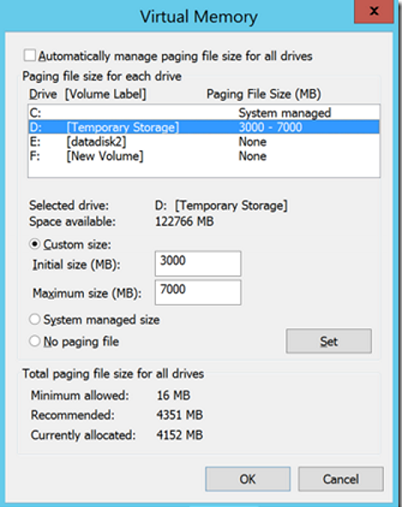
Wisselbestand op een ander station (niet D:)
Laten we eens kijken naar het voorbeeld waarin het wisselbestand zich niet op het D-station bevindt.
We hebben deze schijven op de bron-VM.
| Schijfnaam | Gast-besturingssysteemschijf | Stationsletter | Schijfgegevenstype |
|---|---|---|---|
| DB-Disk0-OS | Disk0 | C:\ | Besturingssysteemschijf |
| DB-Disk1 (uitsluiten van replicatie) | Disk1 | G:\ | pagefile.sys |
| DB-Disk2 | Disk2 | E:\ | Gebruikersgegevens 1 |
| DB-Disk3 | Disk3 | F:\ | Gebruikersgegevens 2 |
De instellingen voor het wisselbestand op de on-premises VM zijn als volgt:
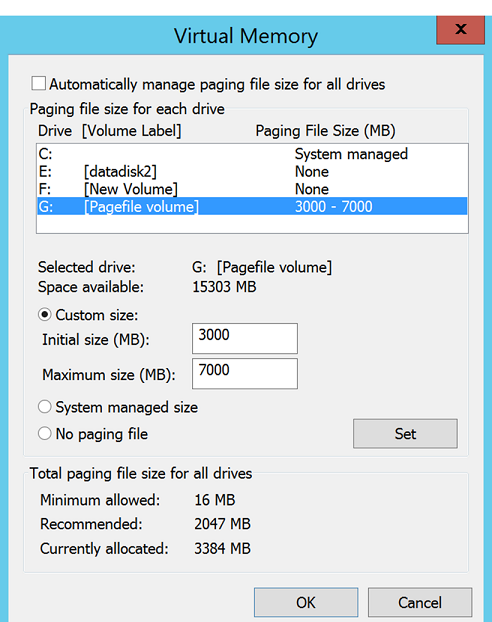
- We schakelen replicatie in voor de virtuele machine.
- We sluiten DB-Disk1 uit van replicatie.
Schijven na failover
Na een failover bevat de Azure-VM de schijven die zijn samengevat in de tabel.
| Schijfnaam | Gastbesturingssysteem schijf# | Stationsletter | Schijfgegevenstype |
|---|---|---|---|
| DB-Disk0-OS | Disk0 | C:\ | Besturingssysteemschijf |
| DB-Disk1 | Disk1 | D:\ | Tijdelijke opslag Aangezien D: de eerste letter in de lijst is, wijst Azure de letter D: toe aan het tijdelijke opslagvolume. De stationsletter is voor alle gerepliceerde schijven hetzelfde. Omdat de G:-schijf niet beschikbaar is, gebruikt het systeem het station C: voor het wisselbestand. |
| DB-Disk2 | Disk2 | E:\ | Gebruikersgegevens 1 |
| DB-Disk3 | Disk3 | F:\ | Gebruikersgegevens 2 |
De instellingen voor het wisselbestand op de Azure-VM zijn als volgt:
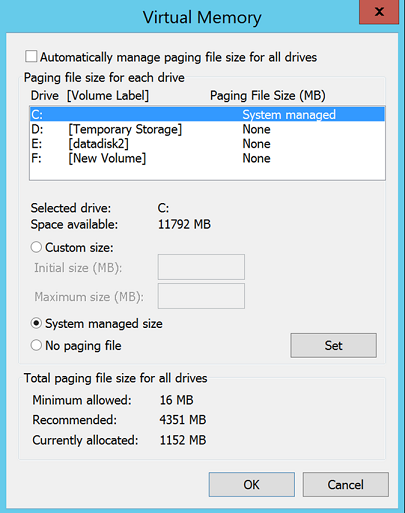
Volgende stappen
- Meer informatie over richtlijnen voor de tijdelijke opslagschijf:
- Meer informatie over het gebruik van SSD's in Azure-VM's om SQL Server TempDB- en buffergroepextensies op te slaan
- Bekijk best practices voor prestaties voor SQL Server in Azure-VM's.
- Wanneer uw implementatie actief is, kunt u hier meer lezen over de verschillende soorten failovers.